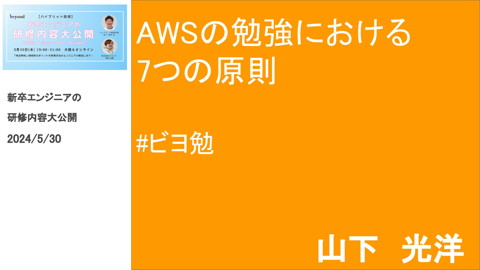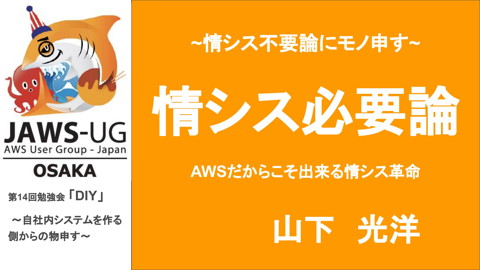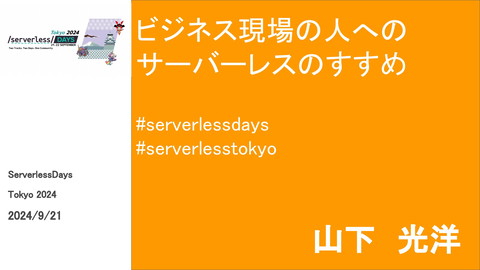ヤマムギVol.5 BIファーストステップre:dash
154 Views
November 11, 22
スライド概要
勉強会「ヤマムギ」でre:dashの概要説明とハンズオンをしました資料です。
開発ベンダーに5年、ユーザ企業システム部門通算9年を経て、2018年よりトレノケート株式会社でAWS Authorized InstructorとしてAWSトレーニングコースを担当し、毎年1500名以上に受講いただいている。プロトタイプビルダーとして社内の課題を内製開発による解決もしている。 AWS認定インストラクターアワード2018・2019・2020の3年連続受賞により殿堂入りを果たした。 APN AWS Top Engineers、APN ALL AWS Certifications Engineers、AWS Community Buildersに数年にわたり選出。 個人活動としてヤマムギ名義で執筆、勉強会、ブログ、YouTubeで情報発信している。 その他コミュニティ勉強会やセミナーにて参加、運営、スピーカーや、ご質問ご相談についてアドバイスなどをしている。
関連スライド
各ページのテキスト
BIファーストステップ ヤマムギ vol.5 re:dash 山下 光洋
自己紹介 山下光洋 @yamamanx Blog : www.yamamanx.com ・ソフトウェア開発会社でIBMさんのBP ・ナイトレジャー会社で情シス ・エネルギー会社で情シス ヤマムギ開催 JAWS-UG OSAKA , JAWS-UG IoT関西支部 コアメンバー kintoneCafe 運営メンバー TwilioJP-UG,DevLOVE関西,RxTStudyなどに出没してます。 緑のLv15 The八番街 Bass Lv25 AppleMusic,LINE MUSIC,AmazonMusic,AWA,レコチョク,GooglePlayなどで配信中
re:dash とは
re:dashとは #yamamugi OSSで提供されている ダッシュボードツール
re:dashとは AWS のAMIも用意されているのですぐ使えます #yamamugi
re:dashとは #yamamugi データソースの種類が豊富
re:dashとは クエリーはSQLで書きます #yamamugi
re:dashとは #yamamugi クエリを元にチャートなどでの可視化が出来る
re:dashとは #yamamugi Visualization Typeはこれだけあります
re:dashとは #yamamugi グラフの種類はこれ だけあります。
re:dashとは #yamamugi クエリのスケジュール実行が可能
re:dashとは #yamamugi CSV,Excel形式でのダウンロードや チャートのPNG形式の保存が可能
re:dashとは Pythonです #yamamugi
re:dash hands-on
re:dash hands-on #yamamugi [email protected] Passwordには 共通で userpass を入れてログインしてください。 Emailには
re:dash hands-on [Queries]-[New Query] #yamamugi
re:dash hands-on #yamamugi 「New Query」をそれぞれのユーザー名で 「user0_table」としてください。
re:dash hands-on #yamamugi SQLフィールドに select * from t_bicycle_theft と書いてください。(候補も出ます)
re:dash hands-on 右上の[Save]で保存 #yamamugi
re:dash hands-on #yamamugi 上の[Execute]で実行 下にテーブルで結果が表示されます クエリーはいったん[Save]しておきます
re:dash hands-on [Dashboards]-[New Dashboard] #yamamugi
re:dash hands-on ダッシュボード名を入力 user0_db [Save] #yamamugi
re:dash hands-on 右上の[・・・]-[Add Widget] #yamamugi
re:dash hands-on #yamamugi 先ほど作ったuser0_table クエリを入力して Choose Visualizationでテーブルを選択して [Add to Dashboard]
re:dash hands-on #yamamugi ダッシュボードにテーブルが追加されました
re:dash hands-on また[Queries]-[New Query]から user0_pie を新たに作成します。 #yamamugi
re:dash hands-on #yamamugi SELECT city,count(*) FROM t_bicycle_theft group by city order by count(*) desc 今度はこんな感じで市区ごとの件数を 出力するクエリーにします。
re:dash hands-on #yamamugi [Save]して [Execute]したら [+NEW VISUALIZATION]
re:dash hands-on #yamamugi Visualization Type : Chart Visualization Name : <任意> Chart Type : Pie X Column : city Y Column count(*) Show Legend : on Stacking : Percent
re:dash hands-on #yamamugi クエリーをSaveしてダッシュボードで 右上の[・・・]-[Add Widget]
re:dash hands-on #yamamugi user0_pie クエリを入力して Choose VisualizationでChart名を選択して [Add to Dashboard]
re:dash hands-on #yamamugi ダッシュボードに 円グラフが追加されました
re:dash hands-on #yamamugi 余裕のある人は もう一つクエリーを作 って 棒グラフの追加を してみてください。 参考SQLは次のページ です。
#yamamugi re:dash hands-on SELECT YEAR,MONTH,count(*), CASE MONTH WHEN '10月' THEN 1 WHEN '11月' THEN 1 WHEN '12月' THEN 1 ELSE 0 END AS SEQ FROM t_bicycle_theft WHERE YEAR='2016年' GROUP BY YEAR,MONTH,SEQ ORDER BY YEAR,SEQ,MONTH 月別発生件数 参考SQL
ご清聴ありがとうございました。 Special Thanx to…..